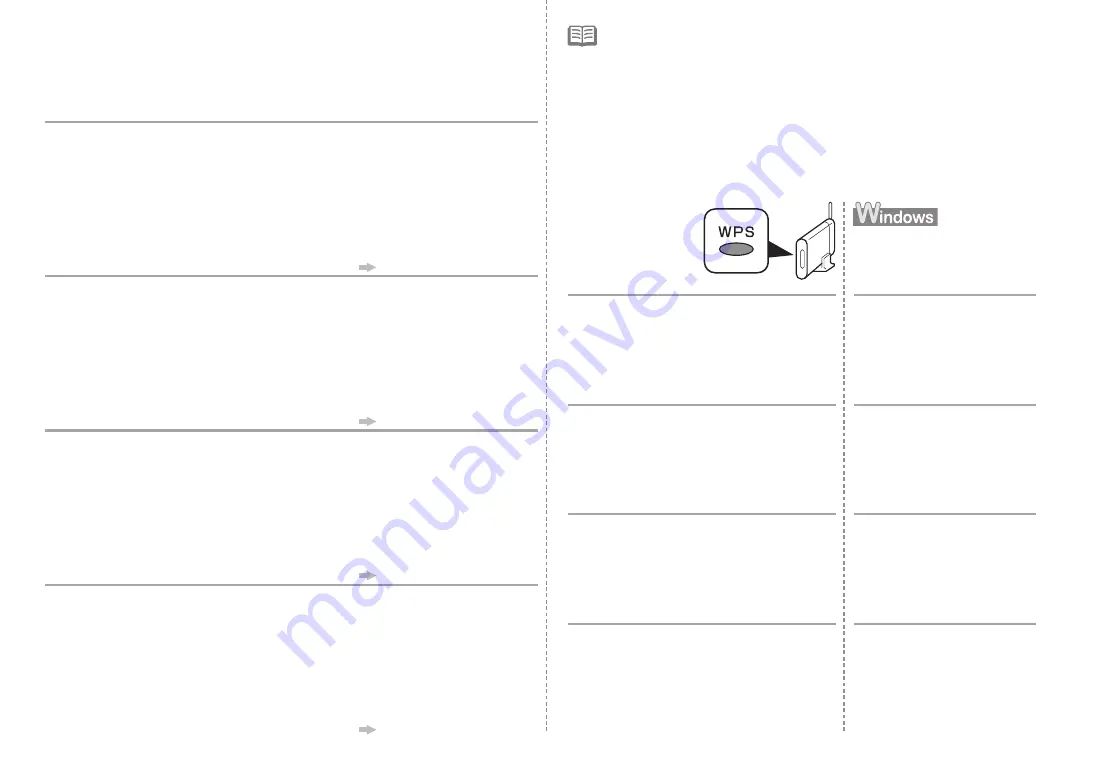
Windows 7
Windows Vista
หมายเหตุในการเชื่อมต่อแบบไร้สาย
■
รูปแบบการตั้งค่า ฟังก์ชันเราเตอร์ ขั้นตอนการติดตั้งและการตั้งค่าความปลอดภัยของอุปกรณ์เครือข่ายแตกต่างกันไปขึ้นอยู่กับ
สภาพแวดล้อมระบบของคุณ ดูรายละเอียดได้ในคู่มือแนะนำอุปกรณ์ของคุณหรือติดต่อผู้ผลิต
การติดตั้งในที่ทำงาน กรุณาปรึกษาผู้ดูแลเครือข่ายของคุณ
หากคุณเชื่อมต่อเข้ากับเครือข่าย ซึ่งไม่มีการป้องกันด้วยมาตรการความปลอดภัย อาจมีความเสี่ยงต่อการแพร่งพรายข้อมูล เช่น
ข้อมูลส่วนตัวของคุณ ไปยังบุคคลที่สาม
เครื่องไม่สามารถใช้ผ่านการเชื่อมต่อแบบไร้สายและการเชื่อมต่อแบบมีสายในเวลาเดียวกัน
หากข้อความระบุข้อผิดพลาดปรากฏขึ้น หรือเกิดปัญหาในการเชื่อมต่อกับเครือข่าย ให้ดูคู่มือการใช้:
การแก้ไขปัญหา
ในการติดตั้งโดยเครือข่ายวางเครื่องและคอมพิวเตอร์บนเซกเมนต์เครือข่ายเดียวกัน
•
•
•
•
•
•
WPS
□
หากจุดเข้าใช้งานหรือเราเตอร์ของคุณรองรับ WPS สามารถติดตั้งการ
เชื่อมต่อแบบไร้สายโดยไม่การจับกลุ่มข้อมูลในหน้า 38 กรุณาดูคู่มือของ
จุดเข้าใช้งานหรือเราเตอร์ของคุณเพื่อยืนยันว่ารองรับ WPS หรือไม่ หาก
อย่างนี้ ไปยัง 'ตั้งค่าแบบไร้สายโดยใช้ WPS (Wi-Fi Protected Setup)'
ในหน้า 42 รายละเอียดเกี่ยวกับ WPS ดูที่คู่มือจุดเข้าใช้งานของคุณ
หากคุณเลือกวิธีการเชื่อมต่อหนึ่งของนั้น ข้ามส่วน 'Easy Setup' และไปยังส่วนปรารถนา (WPS (Wi-Fi Protected Setup) หรือ
WCN (Windows Connect Now))
หากคุณมี USB แฟลชไดรฟ์ คุณสามารถกำหนด
ค่าการตั้งค่าการเชื่อมต่อแบบไร้สายโดยใช้
ฟังก์ชัน WCN ได้ด้วย ดูรายละเอียดใน 'ตั้งค่า
แบบไร้สายโดยใช้ WCN (Windows Connect
Now)' ในหน้า 45
WCN
□
ไปที่หน้า 37
무선
연결에
대한
참고사항
■
네트워크
장치의
구성
,
라우터
기능
,
설정
절차
및
보안
설정은
사용하는
시스템
환경에
따라
다릅니다
.
자
세한
내용은
장치
사용
설명서를
참조하거나
해당
제조업체에
문의하십시오
.
사무실에서
설치하는
경우에는
네트워크
관리자에게
문의하십시오
.
보안
기능으로
보호되어
있지
않은
네트워크에
연결하는
경우
,
사용자의
개인
정보와
같은
데이터가
타인
에게
노출될
위험이
있습니다
.
동시에
무선
연결
및
유선
연결을
통해
기기를
사용할
수
없습니다
.
에러
메시지가
나타나거나
네트워크
연결에
문제가
발생할
경우
,
네트워크
설치
문제
해결
인쇄
설명서
를
참조하십시오
.
기기와
컴퓨터를
같은
네트워크
세그먼트에
설치하십시오
.
•
•
•
•
•
•
WPS
□
액세스
포인트
또는
라우터가
WPS
를
지원하는
경우
38
페
이지의
정보를
수집하지
않고
무선
연결을
설정할
수
있습
니다
. WPS
가
지원되는지
확인하려면
액세스
포인트
또는
라우터의
설명서를
참조하십시오
.
지원되는
경우
, 42
페이
지의
"WPS(Wi-Fi Protected Setup)
를
사용한
무선
설정
"
으로
이동하십시오
. WPS
에
대한
자세한
내용은
액세스
포인트
의
설명서를
참조하십시오
.
이러한
연결
방법
중
하나를
선택한
경우
, "
쉬운
설정
(Easy Setup)"
부분을
건너뛰고
원하는
부분
(WPS(Wi-Fi Protected Setup)
또는
WCN(Windows Connect Now))
을
진행합니다
.
USB
플래시
드라이브를
가지고
있는
경우
, WCN
기능을
사용하여
무선
연
결
설정을
구성할
수도
있습니다
.
자세
한
내용은
45
페이지의
"WCN(Windows
Connect Now)
을
사용한
무선
설정
"
을
참
조하십시오
.
WCN
□
37
페이지로
이동합니다
.
無線連接注釋
■
根據系統環境的不同,網路裝置的配置、路由器功能、安裝步驟以及安全性設定會有所不同。關於詳細
資訊,請參閱裝置的說明手冊或聯絡其製造商。
在辦公場所安裝時,請諮詢網路管理員。
如果連接至一個沒有安全措施保護的網路,則會有將資料
(
如個人資訊
)
泄漏給第三方的風險。
本機不可同時透過無線和有線連接使用。
如果出現錯誤訊息或如果遇到網路連接問題,請參閱印刷手冊:
《網路安裝疑難排解》
。
將本機和電腦放置在相同網路區段中。
•
•
•
•
•
•
WPS
□
如果存取點或路由器支援
WPS
,則無須收集第
38
頁的資訊
就可以設定無線連接。請參閱存取點或路由器手冊確認是
否支援
WPS
。如果是,轉至第
42
頁的「使用
WPS (Wi-Fi
Protected Setup)
進行無線設定」。關於
WPS
的詳細資訊,
請參閱存取點手冊。
如果選擇這些連接方法之一,請跳過「簡易設定
(Easy Setup)
」部分並繼續執行所需部分操作
[WPS
(Wi-Fi Protected Setup)
或
WCN (Windows Connect Now)]
。
如果有
USB
快閃磁碟機,也可以使用
WCN
功能配置無線連接設定。關於詳細資訊,
請參閱第
45
頁的「使用
WCN (Windows
Connect Now)
進行無線設定」。
WCN
□
轉至第
37
頁。
Notes on Wireless Connection
■
The configuration, router functions, setup procedures and security settings of the network device vary
depending on your system environment. For details, refer to your device's instruction manual or contact
its manufacturer.
In an office setup, consult your network administrator.
If you connect to a network that is not protected with security measures, there is a risk of disclosing
data such as your personal information to a third party.
The machine cannot be used over a wireless and wired connection at the same time.
If an error message appears or if you have trouble with the network connection, refer to the printed
manual:
Network Setup Troubleshooting
.
Place the machine and computer on the same network segment.
•
•
•
•
•
•
WPS
□
If your access point or router supports WPS, the
wireless connection can be setup without gathering the
information on page 38. Please refer to your access point
or router manual to confirm if WPS is supported. If so, Go
to “Wireless Setup Using WPS (Wi-Fi Protected Setup)”
on page 42. For details on WPS, refer to the manual of
your access point.
If you choose one of these connection methods, skip the “Easy Setup” section and proceed the
desired section (WPS (Wi-Fi Protected Setup) or WCN (Windows Connect Now)).
If you have a USB flash drive, you can
configure wireless connection settings
by using the WCN function as well. For
details, refer to “Wireless Setup Using
WCN (Windows Connect Now)” on
page 45.
WCN
□
Go to page 37.
















































